![]() ExtrudeCrvAlongCrv
ExtrudeCrvAlongCrv
|
|
ExtrudeCrvAlongCrvコマンド
別のパス曲線に沿って曲線のパスをなぞり、サーフェスを作成します。
操作手順
 曲線を選択します。
曲線を選択します。
 パス曲線を選択します。
パス曲線を選択します。
メモ:
 曲線が平面状でない場合、アクティブなビューポートの作業平面のz方向に押し出されます。曲線が平面状である場合、曲線のある平面の法線方向に押し出されます。
曲線が平面状でない場合、アクティブなビューポートの作業平面のz方向に押し出されます。曲線が平面状である場合、曲線のある平面の法線方向に押し出されます。
 LoftsやSweepsと異なり、曲線やサーフェスの輪郭の始めの向きは、押し出し中維持されます。
LoftsやSweepsと異なり、曲線やサーフェスの輪郭の始めの向きは、押し出し中維持されます。
 入力が、押し出し方向が曲線の平面の法線方向でない平面状のポリカーブまたは平面状でないポリカーブの場合、結果は押し出しオブジェクトでなくポリサーフェスになります。
入力が、押し出し方向が曲線の平面の法線方向でない平面状のポリカーブまたは平面状でないポリカーブの場合、結果は押し出しオブジェクトでなくポリサーフェスになります。
ソリッド
輪郭曲線が閉じて平面状である場合、押し出しオブジェクトの両端が平面サーフェスで塞がれ、結合されて閉じたポリサーフェスが作成されます。
元のオブジェクトを削除
元のジオメトリをファイルから削除します。
サブ曲線
パス曲線の2点を指定して押し出し距離を指定できます。
メモ:押し出しサーフェスは曲線の始点から始まります。1つ目のピック点からではありません。ピックした点は、押し出し距離のみを確立します。
操作手順
 パス曲線を選択します。
パス曲線を選択します。
 パス曲線で始点をピックします。
パス曲線で始点をピックします。
 パス曲線で終点をピックします。
パス曲線で終点をピックします。
接点で分割
入力曲線が結合された接線連続の曲線であった場合に、結果のサーフェスが1つのサーフェスになるのかポリサーフェスになるのかを指定します。結果のポリサーフェスオブジェクトのサーフェスは、入力曲線の接線連続のサブ曲線に合うように作成されます。
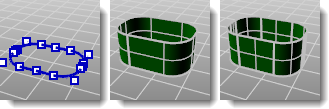
元のポリ曲線(左)、接点で分割=いいえ(中央)、接点で分割=はい(右)
メモ
 このオプションを使用すると、出力はポリサーフェスになります。
このオプションを使用すると、出力はポリサーフェスになります。
 UseExtrusionsをオンにしても、この設定は影響しません。
UseExtrusionsをオンにしても、この設定は影響しません。